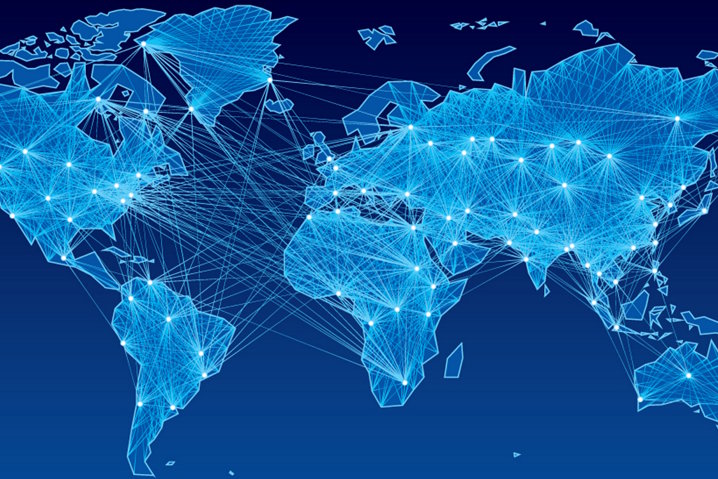No funciona el Wi-Fi Hotspot en Windows: pasos para solucionarlo

Con Windows podemos crear un hotspot o zona de cobertura móvil para poder tener Internet en otros dispositivos. Es útil si queremos conectar una tablet o cualquier otro aparato a Internet y no tiene acceso directamente. Sin embargo a veces esto es un problema, como vamos a ver. Vemos que aparece un error y nos indica que no es posible crear el hotspot en Windows. Esto puede estar causado por diferentes motivos, pero también tenemos algunas soluciones sencillas que podemos poner en práctica.
Por qué no funciona
En primer lugar vamos a explicar las principales causas de este error y así poder reconocer cuál en concreto puede que nos esté afectando. El problema principal es algún fallo con el adaptador de red. Puede que esté desactualizado o mal configurado. Esto podría dar lugar a que no funcione correctamente y esté limitado en algunos aspectos.
También ocurre si no tenemos actualizado Windows o el proceso de instalación de las últimas versiones no terminó correctamente. Esto puede ocurrir si hay un fallo puntual de la conexión o si tenemos archivos corruptos. Podría provocar fallos al usar determinados servicios del sistema operativo.
Otra causa habitual es que simplemente tengamos problemas con la conexión de Internet. Tal vez no funcione bien la conexión en general o sea algo particular de nuestro sistema, que no estaría recibiendo una buena velocidad o tendría cortes. Esto impediría también poder compartirlo con otros dispositivos.
Una opción más, aunque en este caso no suele ser lo más común, es que nuestro sistema tenga algún virus. Esto podría afectar a las conexiones e impedir que podamos compartir Internet o incluso directamente tener acceso a la red.
Pasos para evitar este problema
Entonces, ¿Qué podemos hacer si nos aparece un error al intentar habilitar la zona de cobertura móvil en Windows? Vamos a explicar algunos pasos esenciales para crear un hotspot y no tener problemas para compartir conexión con otro dispositivo. Si te aparece el fallo que indica que no es posible crearlo, puedes tener en cuenta estos consejos.
Comprobar que la conexión funciona bien
Lo primero que hay que hacer si aparece el error que impide crear un hotspot en Windows es comprobar que la conexión realmente funciona bien. Tal vez nos llegue mala cobertura o estemos usando una banda del Wi-Fi que nos impide recibir bien la señal. Esto, más allá de que nos afecte directamente al navegar con el ordenador, también puede derivar en problemas como el que tratamos en este artículo.
Si estás conectado por Wi-Fi, puedes probar a conectarte por cable y ver si este problema persiste. Además, siempre puedes hacer uso de algún repetidor, sistema Wi-Fi Mesh o dispositivos PLC con los que poder mejorar la cobertura y evitar fallos que afecten a la conexión.
Otro punto a observar es a qué banda del Wi-Fi estás conectado. La de los 2,4 GHz es la más indicada cuando te conectas lejos del router. Aunque tiene menos velocidad, es más estable y menos sensible a posibles obstáculos. En cambio, la de los 5 GHz es la que va a ofrecer una mayor velocidad siempre que estés cerca del aparato.
Verificar las actualizaciones
También es importante comprobar que tenemos todo bien actualizado. En primer lugar hay que verificar el adaptador de red, ya que una versión obsoleta puede ser la causa por la que no nos permite crear un hotspot en Windows y compartir Internet con otros dispositivos de forma inalámbrica.
Para actualizar el adaptador de red tenemos que ir a Inicio, buscamos Administrador de dispositivos y abrimos Adaptadores de red. Allí hay que seleccionar la tarjeta de red correspondiente, hacemos clic con el segundo botón del ratón y le damos a Actualizar controlador.
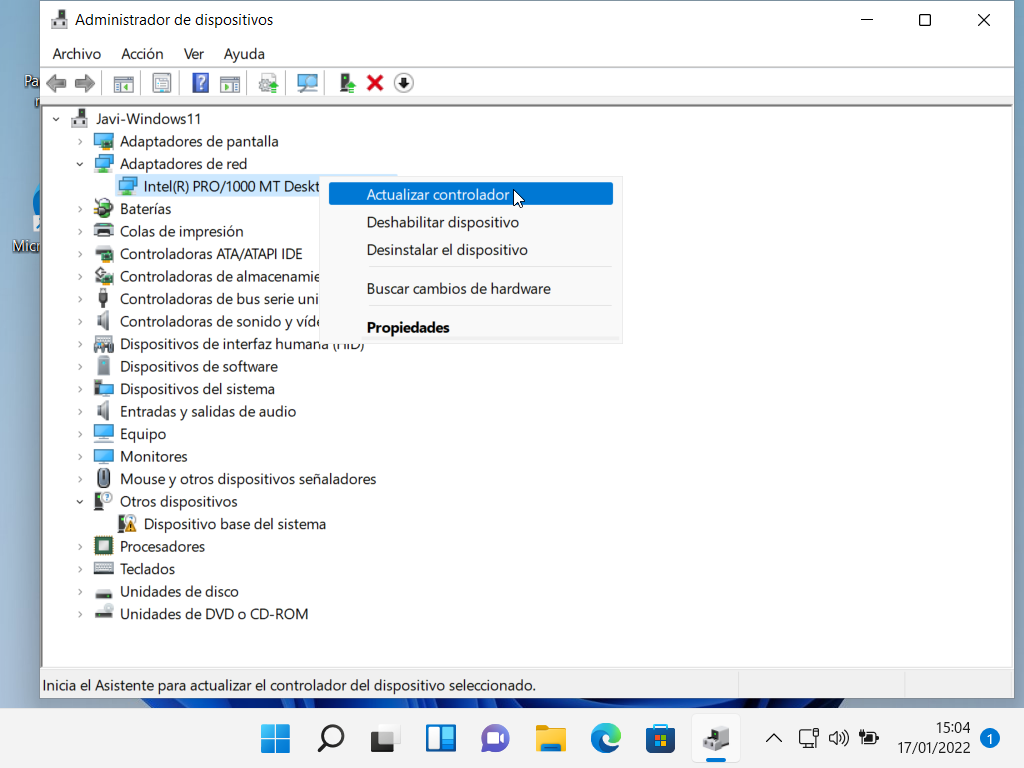
Pero también es importante verificar las actualizaciones de Windows. Tal vez haya algún conflicto debido a tener una versión obsoleta o que incluso haya actualizaciones que no se han instalado correctamente. En este caso tenemos que ir a Inicio, entramos en Configuración, Actualización y seguridad y, allí, comprobar la versión. Si utilizas Windows 11 tendrás que ir a Windows Update y el proceso es el mismo.
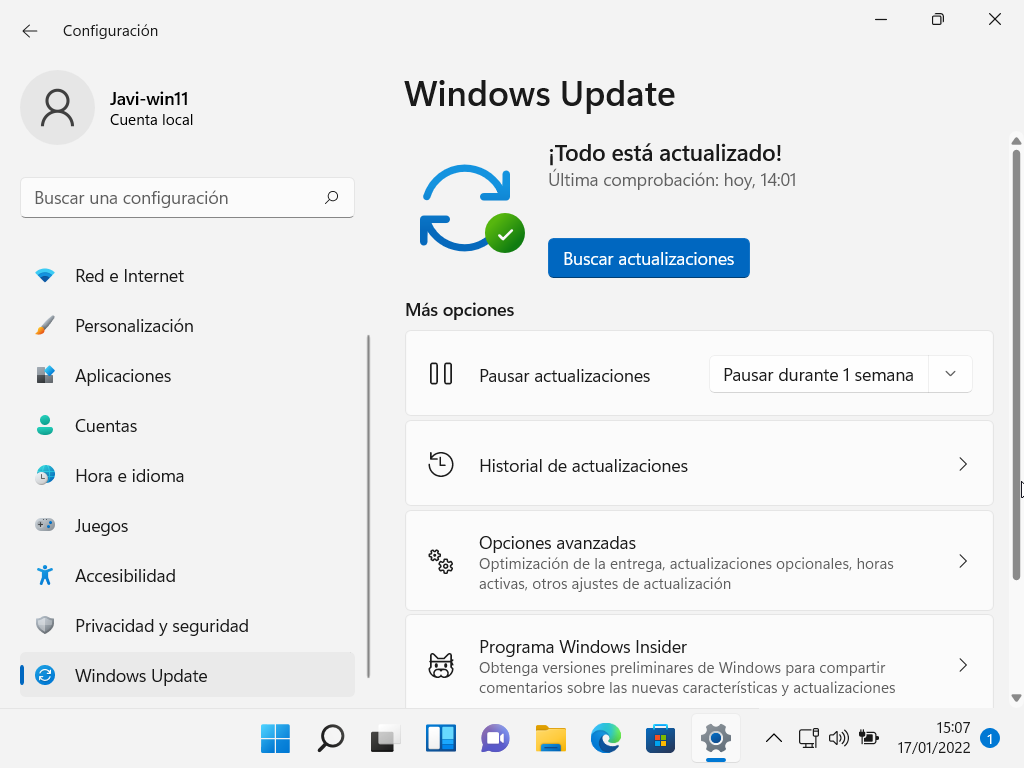
Configurar el adaptador
Otra razón por la que aparecen errores al crear una zona de cobertura móvil es tener una mala configuración. En este caso tenemos que ir a Inicio, Configuración, Red e Internet y seleccionamos Cambiar opciones del adaptador. Allí hay que seleccionar el que corresponda y entramos en Propiedades.
Una vez aquí, en la ventana que se abrirá, hay que seleccionar Uso compartido y marcamos la casilla de Permitir que los usuarios de otras redes se conecten a través de la conexión a Internet de este equipo. Cuando configures esto, puedes probar a ver si así se comparte la conexión sin problemas.
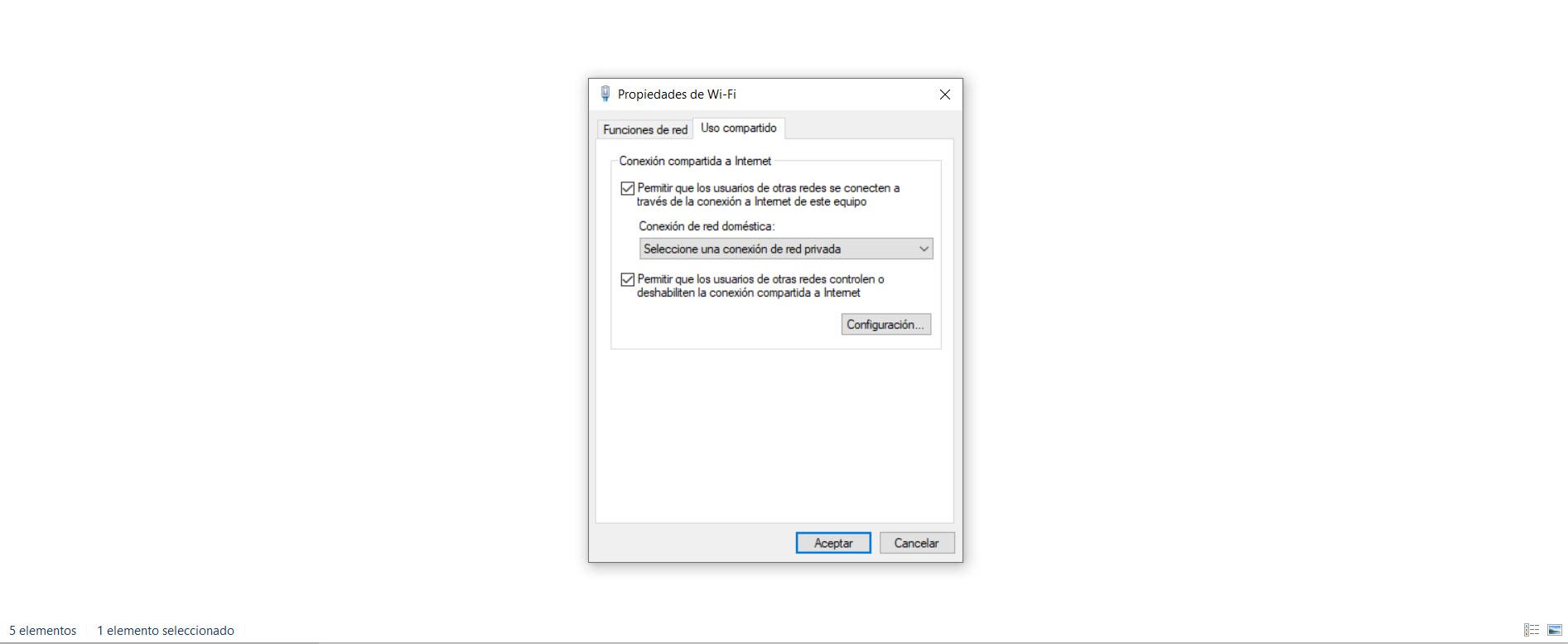
Usar el solucionador de problemas de Windows
Una alternativa más es la de utilizar el solucionador de problemas de Windows. Es una característica integrada en el sistema que permite detectar y solucionar muchos problemas que pueden aparecer relacionados con la red en el sistema de Microsoft.
Para ello tenemos que ir a Inicio y allí buscar Solucionador de problemas. Nos aparecerán diferentes opciones y la que nos interesa es Internet. Comenzará a realizar un análisis en busca de posibles fallos que detecte y, en caso de que encuentre algo que no funciona bien, nos ayudará a resolverlo. Esto podría permitir arreglar el problema de crear un hotspot en Windows.
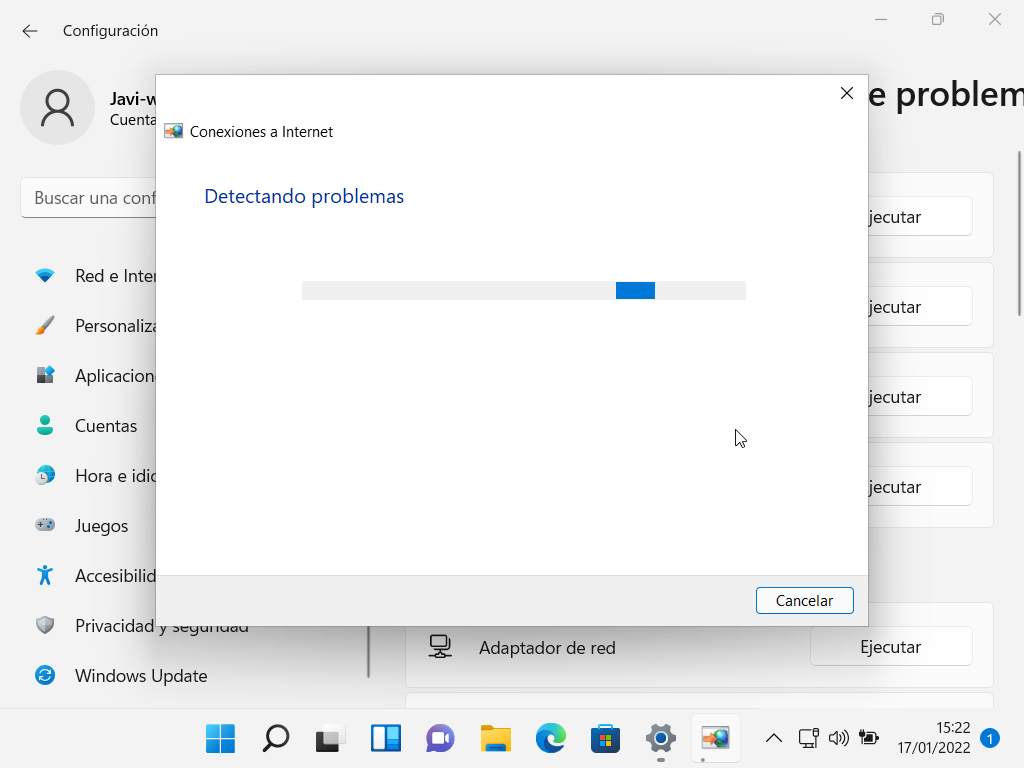
Analizar posibles virus
Un motivo más por el que puede que no podamos crear un hotspot en Windows es que el sistema se haya infectado con algún tipo de malware. En muchas ocasiones este tipo de virus puede afectar a la conexión en general o incluso bloquear alguna característica en particular, como sería la creación de un hotspot.
Para analizar el sistema en busca de amenazas, lo ideal es contar con un buen antivirus. Un ejemplo es Windows Defender, que funciona bastante bien, pero también otras alternativas como pueden ser Avast o Bitdefender. En caso de detectar algún tipo de software malicioso tendríamos que eliminarlo.
En definitiva, siempre que tengas problemas a la hora de activar el hotspot o zona de cobertura móvil en Windows, puedes llevar a cabo estos pasos que hemos mencionado. El motivo del error no siempre es el mismo, por lo que puede que necesites realizar varios de estos pasos hasta que funcione correctamente.
El artículo No funciona el Wi-Fi Hotspot en Windows: pasos para solucionarlo se publicó en RedesZone.
Powered by WPeMatico